- Mehrere Ursachen, wie beispielsweise falsch konfigurierte Einstellungen oder Netzwerkprobleme, können dazu führen, dass TeamViewer unter Windows 10 nicht funktioniert.
- Um die Fehler zu beheben, stellen Sie sicher, dass Ihre Windows-Firewall die Software nicht blockiert.
- Überprüfen Sie auch, ob Ihr Antivirenprogramm in irgendeiner Weise stört, indem Sie das Öffnen der App verhindern.
- Wenn Sie mehrere Probleme mit Teamviewer haben, sollten Sie eine andere zuverlässige und sicherere Remote-Desktop-Software verwenden.
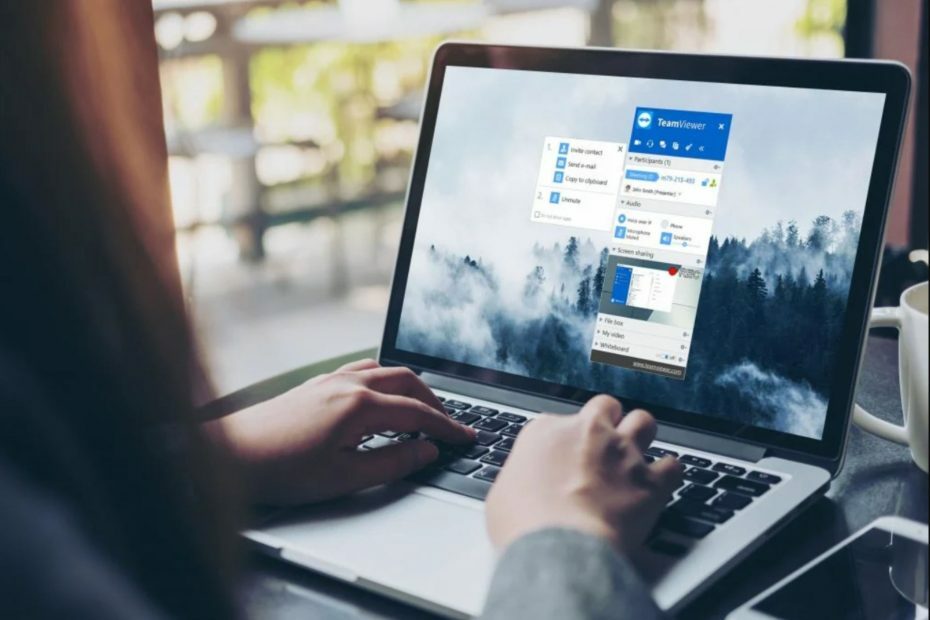
- Verschlüsselung auf Bankebene und absolute Privatsphäre
- Multiplattform-Unterstützung für alle gängigen Betriebssysteme
- Schnelle und intuitive Dateiübertragung
- Geringer Bandbreitenverbrauch und schnelle Ping-Reaktion
- Hohe Bildraten zur Erleichterung der Fehlerbehebung
- Anydesk herunterladen
Gab es Probleme mit Ihrem Teamviewer Programm unter Windows 10? Es gibt einige Fehler in diesem neuen Betriebssystem, die Sie beheben müssen, damit die App für Remote-Verbindungen wieder funktioniert.
Aber keine Sorge, nachdem Sie die unten aufgeführten Anweisungen gelesen und befolgt haben, funktioniert Ihr TeamViewer wieder. Die häufigsten Probleme unter Windows 10 beziehen sich auf den schwarzen Bildschirm Fehler.
Wenn Sie sich beispielsweise bei einem anderen Windows-PC anmelden und nur einen schwarzen Bildschirm sehen, die Maus jedoch normal bewegen können, oder Sie sich möglicherweise einfach nicht mit einem angeforderten PC oder Laptop verbinden können.
Leider ist dies nicht das einzige Problem, das die Software betrifft. Andere Teamviewer-Probleme sind: Die App funktioniert nicht mehr, verbindet sich nicht mit einem anderen PC oder startet nicht.
Außerdem gibt es verschiedene Teamviewer-Fehler wie z Keine Verbindung zum Partner, Sitzungslimit erreicht, und so weiter. Um ein allgemeines Verständnis dieser Probleme zu erhalten, lesen Sie die unten verfügbare Anleitung zur Fehlerbehebung.
Wie behebe ich Teamviewer-Probleme auf Windows-Computern?
1. Installieren Sie die neueste Teamviewer-Version

Der beste Weg, um Ihren Teamviewer zu überprüfen, besteht darin, sicherzustellen, dass Sie eine Version haben, die mit Ihrem Windows 10-System kompatibel ist. Wenn Sie dies nicht tun, wird das Programm nicht mehr funktionieren.
Sie können die aktuelle Teamviewer-Version deinstallieren und versuchen, die neueste Version vom offizielle Website.
Stellen Sie jedoch vorher sicher, dass die von Ihnen installierte Version vollständig mit Ihrem Windows 10-Betriebssystem kompatibel ist, entweder für ein 32-Bit-System oder für ein 64-Bit-System.
Wenn Sie nicht wissen, wie Sie die genaue Version Ihres Windows-Betriebssystems überprüfen können, sollten Sie einen Blick in unsere spezieller Führer und herausfinden.
2. Deaktivieren Sie die Windows-Firewall
- Klicken Sie mit der linken Maustaste auf das Suche Schaltfläche, die Sie in der Menüleiste haben.
- Schreiben Sie in das Suchfeld die Wörter FensterFirewall.

- Wählen Windows Defender-Firewall.
- In dem Windows-Firewall Fenster auf das Feature klicken Schalten Sie die Windows-Firewall ein oder aus.

- Wählen Sie Windows-Firewall sowohl für private als auch für öffentliche Netzwerke deaktivieren.

- Starten Sie Ihr System neu.
Überprüfen Sie, ob Ihr TeamViewer weiterhin Verbindungsprobleme hat. Wenn das Problem dadurch nicht behoben wurde, schalten Sie Windows 10 ein Firewall zurück, indem Sie die obigen Schritte ausführen und auswählen Aktivieren Sie die Windows-Firewall.
Darüber hinaus können Sie manuell überprüfen, ob die Windows-Firewall eine App wie TeamViewer oder einen Port blockiert. Weitere Informationen finden Sie in unserem umfassende Anleitung.
3. Verwenden Sie eine zuverlässigere Remote-Desktop-Software
Es gibt viele andere Softwaretools, die Sie verwenden können, wenn Sie eine Remote-Verbindung zu einem anderen Computer benötigen. TeamViewer ist nur eine Option.
Wenn Sie mit TeamViewer mit zahlreichen Fehlern zu tun haben, ist es vielleicht an der Zeit, eine andere großartige Software zu wählen, die Ihnen nicht so viele Probleme bereitet.
Wir empfehlen Ihnen, ein hochsicheres Tool mit militärischer TSL-Technologie zu verwenden, um sicherzustellen, dass nur autorisierte Personen Zugriff auf Ihren PC haben.

AnyDesk
Beseitigen Sie aktuelle Probleme, indem Sie eine Remote-Desktop-Software verwenden, die auf allen Betriebssystemplattformen hervorragend funktioniert.
4. Überprüfen Sie Ihre Antivirus-Einstellungen

Jeder sollte ein Antivirenprogramm verwenden, um den Computer und andere Geräte vor Online-Bedrohungen wie Viren, Ransomware, Spyware und mehr.
Manchmal kann ein Virus Anwendungen auf Ihrem Computer blockieren. Führen Sie daher einen vollständigen Antivirenscan des Systems durch, da Malware auch das Öffnen von TeamViewer verhindern kann.
Bedenken Sie trotz der Vorteile der Installation eines Cybersicherheitstools, dass Ihre Antivirus kann manchmal TeamViewer blockieren.
Selbst bei den besten Cybersicherheitslösungen können Fehlalarme auftreten. Sie können TeamViewer jedoch zur Antivirus-Ausschlussliste hinzufügen.
Wenn das Problem weiterhin besteht und Ihr Windows 10-System beeinträchtigt, haben wir eine Liste mit Remote-Desktop-Lösungen, die Sie ausprobieren können. Schauen Sie sich unsere ausführliche Anleitung und wählen Sie das aus, das Ihnen gefällt.
Befolgen Sie also die oben aufgeführten Vorschläge, um Ihre Teamviewer-Probleme unter Windows 10 zu beheben. Wenn Sie Fragen zu diesem Artikel haben, verwenden Sie den Kommentarbereich unten, um uns dies mitzuteilen.
 Haben Sie immer noch Probleme?Beheben Sie sie mit diesem Tool:
Haben Sie immer noch Probleme?Beheben Sie sie mit diesem Tool:
- Laden Sie dieses PC-Reparatur-Tool herunter auf TrustPilot.com als großartig bewertet (Download beginnt auf dieser Seite).
- Klicken Scan starten um Windows-Probleme zu finden, die PC-Probleme verursachen könnten.
- Klicken Repariere alles um Probleme mit patentierten Technologien zu beheben (Exklusiver Rabatt für unsere Leser).
Restoro wurde heruntergeladen von 0 Leser in diesem Monat.
![FIX: TeamViewer-Proxy-Fehler unter Windows 10 [Versionen 11 & 12]](/f/0a57db4d1c9ee2befb7648e3d154cad0.jpg?width=300&height=460)

